Link rapidi
- Mescola gli sfondi del tuo iPhone dall'app Foto
- Utilizza sfondi della NASA, Google, Bing, Unsplash e altri
Un delizioso sfondo che adorna la schermata di blocco del tuo iPhone può allietare la tua giornata e ispirarti, ma trovarne uno che corrisponda al tuo umore che cambia è un compito che richiede tempo. Cambia lo sfondo a tuo piacimento e ravviva il tuo iPhone con alcune splendide immagini per un look fresco.
Mescola gli sfondi del tuo iPhone dall'app Foto
Questo è di gran lunga il modo più semplice per personalizzare la schermata di blocco del tuo iPhone o iPad con le tue foto preferite sullo sfondo e ruotarle toccando, bloccando, ora o giorno. Conservi già i tuoi scatti migliori nell'app Foto, quindi è semplice ruotare lo sfondo da una serie di immagini specifiche o taggare persone, animali domestici, luoghi, ecc.
 Christian Zibreg/Come -A Geek
Christian Zibreg/Come -A Geek Vai su Impostazioni > Sfondo, premi “Aggiungi nuovo sfondo”, e scegli “Foto Shuffle”; dalla riga superiore delle opzioni. Puoi accedere a questa funzione anche quando crei una nuova schermata di blocco toccando e tenendo premuta la schermata di blocco scegliendo “Foto casuale” quando crei il tuo nuovo look.
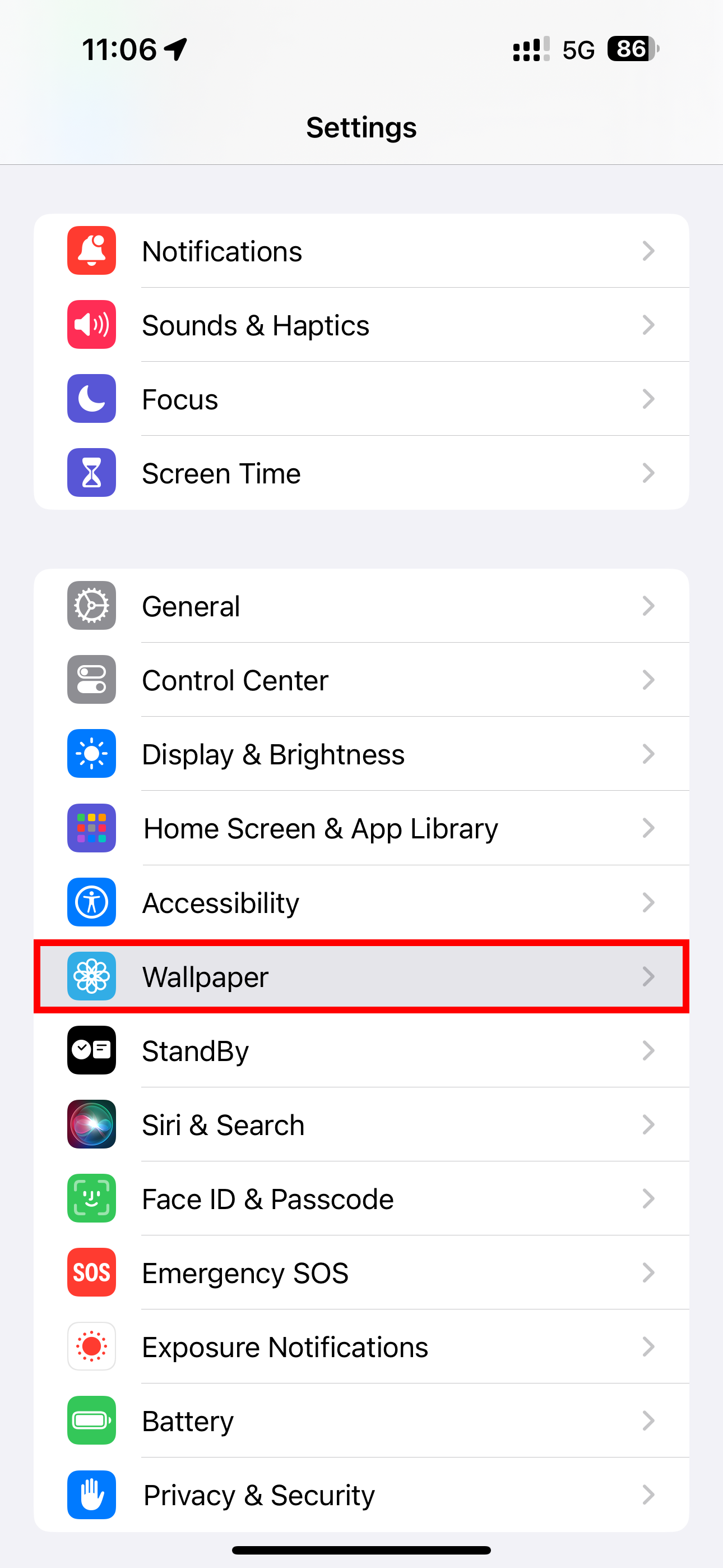 < /figure>
< /figure>


Chiudi
Ora puoi scegliere l'opzione “Seleziona foto manualmente” opzione in basso, che ti consente di scegliere fino a 50 immagini dall'app Foto da includere nella rotazione.



Chiudi
Se sei il tipo che ordina le tue fotografie preferite in album, controlla la sezione “Album” opzione che ti consente di ottenere sfondi da un album che hai creato nell'app Foto.



Chiudi
Se non puoi preoccuparti di gestire gli sfondi, Apple ha una soluzione. Scegli “Persone”, “Animali domestici”, “Natura”, o “Città” (è possibile selezionare più elementi) e premi “Utilizza foto in primo piano” per utilizzare solo persone, animali domestici, scatti naturalistici e paesaggi urbani come sfondi.

Con il gruppo “Popolo” opzione selezionata, tocca il pulsante blu “1 persona” o “Persone” testo accanto per aggiungere o rimuovere contatti dalla riproduzione casuale.
Infine, decidi come il tuo iPhone mescolerà le immagini mentre lo usi durante il giorno scegliendo “Frequenza casuale” e selezionando “A portata di mano” “Bloccato”, “Ogni ora”, o “Giornaliero”.
Scambiare lo sfondo ogni volta che tocco la schermata di blocco o blocco il mio iPhone è un ottimo modo per aggiornare rapidamente lo sfondo. Personalmente preferisco svegliarmi con una schermata di blocco diversa ogni mattina, quindi utilizzo l'opzione Giornaliera. Le tue fotografie non ti porteranno lontano, non importa quanto siano coinvolgenti ed emotive. Non sarebbe fantastico se lo sfondo potesse cambiare automaticamente utilizzando bellissime immagini spaziali e scatti scattati da fotografi esperti? Con l'app Scorciatoie di Apple puoi farlo. Non avrai più una scusa per cambiare lo sfondo, tipo… una volta ogni tre anni. Abbiamo incluso script di scorciatoie creati da utenti intrepidi che ruotano gli sfondi per iPhone della NASA, Google Earth, Bing, Chromecast e Unsplash. Come bonus, abbiamo incluso una soluzione che recupera gli sfondi da una cartella archiviata localmente sul tuo iPhone o iPad. Segui il collegamento fornito per importare ogni script nell'app Scorciatoie. Quindi vai su Scorciatoie > Tutte le scorciatoie e tocca il riquadro per eseguirlo. Dovrai approvare alcune richieste di autorizzazione la prima volta che esegui lo script. Se lo script restituisce un errore che indica che non è stato possibile applicare lo sfondo, indirizzalo a un altro blocca schermo. Premi i puntini di sospensione "…" nell'angolo in alto a destra dello script, trova la riga contenente la casella “Imposta sfondo” e fai clic sul pulsante “Sfondo” parte. Ora seleziona una schermata di blocco diversa e premi “Fine” per tornare indietro, tocca “Fine” di nuovo per salvare le modifiche. Chiudi Meravigliati del cosmo con un'immagine diversa dell'universo dalla NASA. Uno script dell'utente Reddit “Tiduszk” imposta lo sfondo sull'immagine astronomica del giorno della NASA, creando momenti di profonda ispirazione ogni volta che guardi il tuo telefono. Utilizzo un'automazione personale per programmare lo script all'alba perché mi piace svegliarmi con una nuova “foto spaziale del giorno”. Seleziono la scheda “Automazione”, premo “+” nell'angolo in alto a destra, scegli “Ora del giorno” e seleziona “Alba”. Quindi, imposta la frequenza in “Ripeti” su “Ogni giorno” e attiva “Esegui immediatamente”. Come ultimo passaggio, tocca “Avanti” e seleziona lo script NASA dall'elenco. Chiudi La tua automazione viene salvata in Automazione> Personale e verrà eseguito nei tempi previsti. Scarica questo script da iCloud. Non cerco con Bing, cerco solo l'immagine in primo piano. Gli sfondi Bing offrono una grande varietà di scatti naturali, ritratti, paesaggi urbani e altro ancora. L'utente Reddit “avidnumberer” ha trovato una soluzione che imposta l'immagine Bing più recente del giorno come sfondo. Esplora il mondo una foto alla volta con gli sfondi Bing. Sentiti libero di automatizzare questo script affinché venga eseguito quotidianamente seguendo le istruzioni nella sezione precedente. Scarica questo script da iCloud. Ravviva lo sfondo del tuo iPhone con immagini accattivanti scattate da fotografi esperti in tutto il mondo. Non c'è posto migliore per questo di Unsplash, il principale archivio di immagini libere da copyright che abbracciano un'ampia gamma di temi. C'è davvero qualcosa per tutti su questo sito, quindi complimenti all'utente di Reddit “komnaspap” che ha creato uno script che imposta gli sfondi della schermata di blocco e della schermata iniziale su immagini diverse dalla sezione In evidenza del sito. Puoi taggare temi di immagine specifici da utilizzare. Tocca i puntini di sospensione "…" nell'angolo in alto a destra del riquadro per modificare lo script, quindi premi la prima riga per aggiornare l'URL Unsplash. Aggiungi tag come “natura” o “gradiente” (combina più di uno con l'operatore “+”), quindi premi “Fatto” per salvare le modifiche. Usa la fotografia di ritratto dei tuoi cari per la schermata di blocco con “ritratto+donna+bokeh” o qualcosa del genere. Le sfumature colorate sono ideali per la schermata iniziale, quindi utilizza tag come “astratto+colorato” o “OLED+HDR+gradiente”. Per le sorprese, usa il metodo “casuale” etichetta. Scarica lo script da iCloud. Questo script è stato creato da un account Reddit eliminato ma presentava un errore, quindi lo abbiamo aggiornato. Imposta lo sfondo su uno scatto satellitare casuale dal sito Web di Google Earth. Con più di 2500 immagini catturate dai satelliti geostazionari, suggerisco di aumentare la frequenza delle modifiche allo sfondo eseguendo lo script ogni volta che apri un'app utilizzata di frequente come Instagram. Segui i passaggi all'inizio della sezione NASA per creare una nuova automazione, ma seleziona la sezione “App” opzione dalla schermata Automazione personale. Chiudi Scarica questo script da iCloud. Condiviso su RoutineHub, questo script imposterà lo sfondo del blocco e della schermata iniziale su l'immagine Chromecast corrente. Non è necessario possedere il dispositivo di trasmissione di Google poiché la sezione Foto in primo piano di Chromecast mostra una fotografia dell'utente diversa ogni pochi secondi. Scarica lo script da iCloud. Hai creato scrupolosamente una libreria personale di sfondi di alta qualità nel corso degli anni utilizzando fonti come il forum Wallpaper di Reddit e la sezione Wallpaper di Unsplash? Non mescolo mai gli sfondi con le mie fotografie nell'app Foto. Se anche tu la pensi così, sarai grato per questa semplice soluzione offerta dall'utente Reddit “Dinutery”. Il suo script trova i file JPG o PNG nella cartella Download locale del dispositivo, ma puoi utilizzare l'app File per spostare le tue immagini di sfondo preferite in questa cartella. In alternativa, aggiorna la voce “Ottieni contenuto della cartella” azione indirizzandola a un percorso personalizzato. Chiudi Scarica questo script da iCloud. Lascia correre la tua immaginazione! Automatizza le modifiche allo sfondo con la funzione “Arrivo” e “Lascia” trigger di posizione. L'automazione personale supporta altre condizioni, ad esempio quando viene utilizzato CarPlay, il tuo iPhone si connette agli AirPods, la cronologia di ascolto di Apple Music è temporaneamente disabilitata, ecc. Puoi assegnare a ogni script la propria icona nella schermata iniziale, in modo da poterlo eseguire manualmente senza prima aprire l'app Scorciatoie. Premi “…” nell'angolo in alto a destra dello script desiderato, tocca l'informazione "i" in basso e scegli “Aggiungi alla schermata iniziale”. Nella schermata successiva, seleziona un'icona esistente o scegli un'immagine dall'app Foto o File, dai un nome all'icona e premi “Fine”. Chiudi Per il nostro trucco finale, configura la funzione Back Tap meno conosciuta per eseguire automaticamente l'automazione come uno script di sfondo quando tocchi il retro dell'iPhone. Avventurati in Impostazioni > Accessibilità > Tocca, scorri verso il basso e scegli “Tocco indietro” quindi premi “Doppio tocco” o “Triplo tocco” e seleziona il tuo script di sfondo preferito sotto “Scorciatoie”. Chiudi Questo è un punto di svolta. Ho impostato il doppio tocco per richiamare lo script dello sfondo Unsplash. Ogni volta che mi sento annoiato, basta un doppio tocco veloce sul retro del mio iPhone per cambiare drasticamente gli sfondi della schermata Blocco e Home senza lavoro noioso. Questi semplici trucchi miglioreranno notevolmente il tuo gioco di sfondi. Puoi passare da una noiosa schermata di blocco e sfondi della schermata iniziale di fabbrica a un look completamente nuovo in pochi secondi. Fatti un favore e riduci il carico cognitivo associato al rinnovamento delle schermate di blocco e Home pianificando le modifiche automatiche dello sfondo con Automazione personale. 
Utilizza sfondi della NASA, Google, Bing, Unsplash e altri
 Christian Zibreg/How-To Geek
Christian Zibreg/How-To Geek 



Svegliati con l'immagine astronomica del giorno della NASA
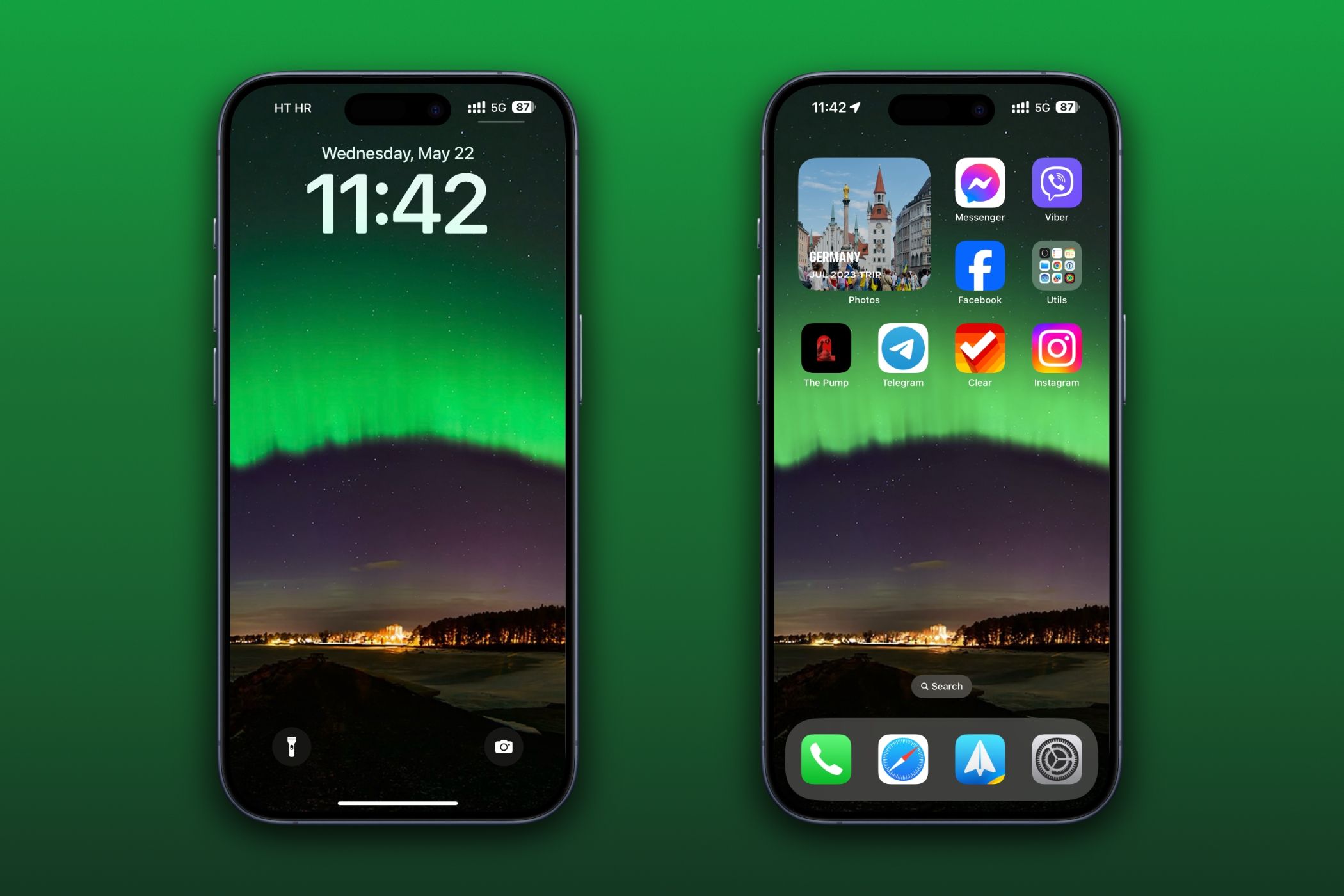 Christian Zibreg/How-To Geek
Christian Zibreg/How-To Geek 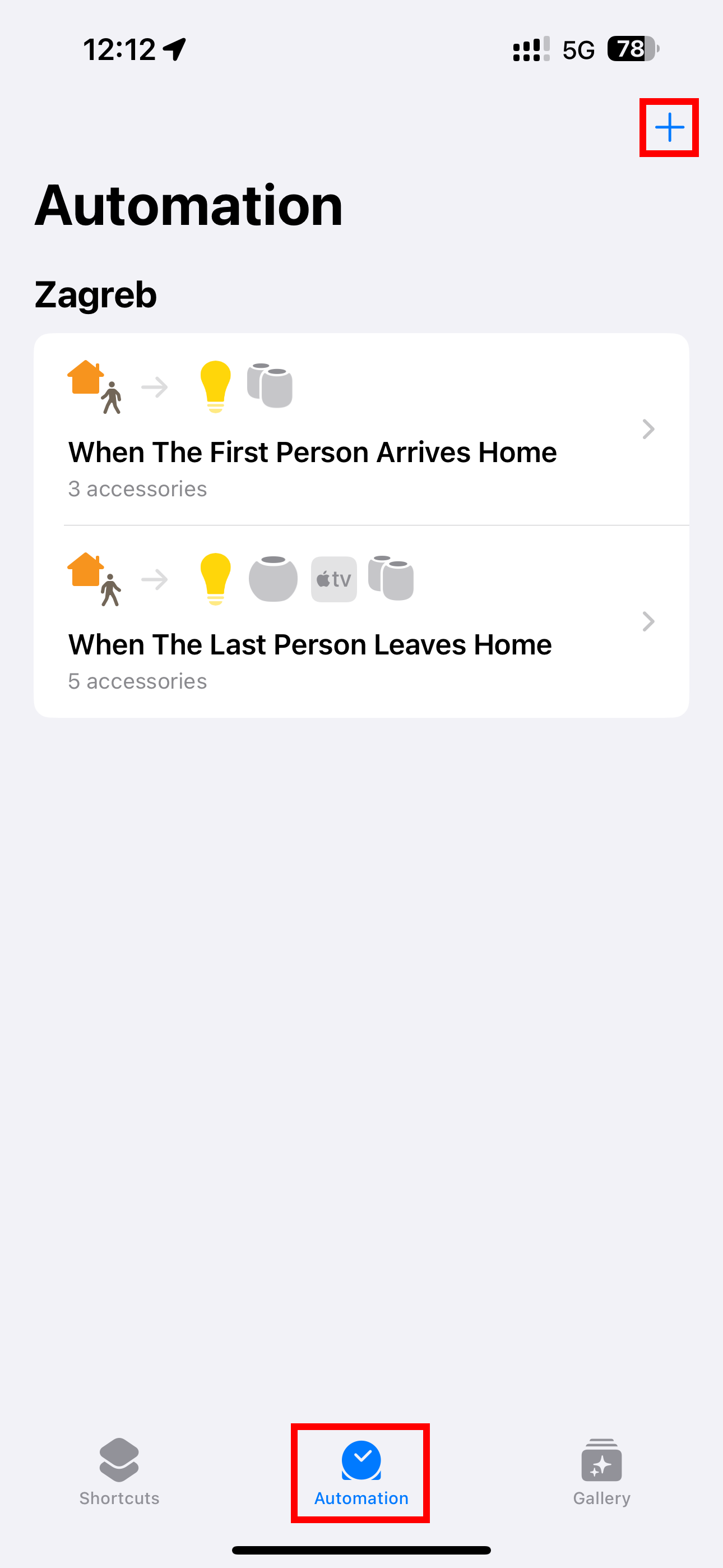




Che ne dici di uno sfondo Bing diverso ogni giorno?
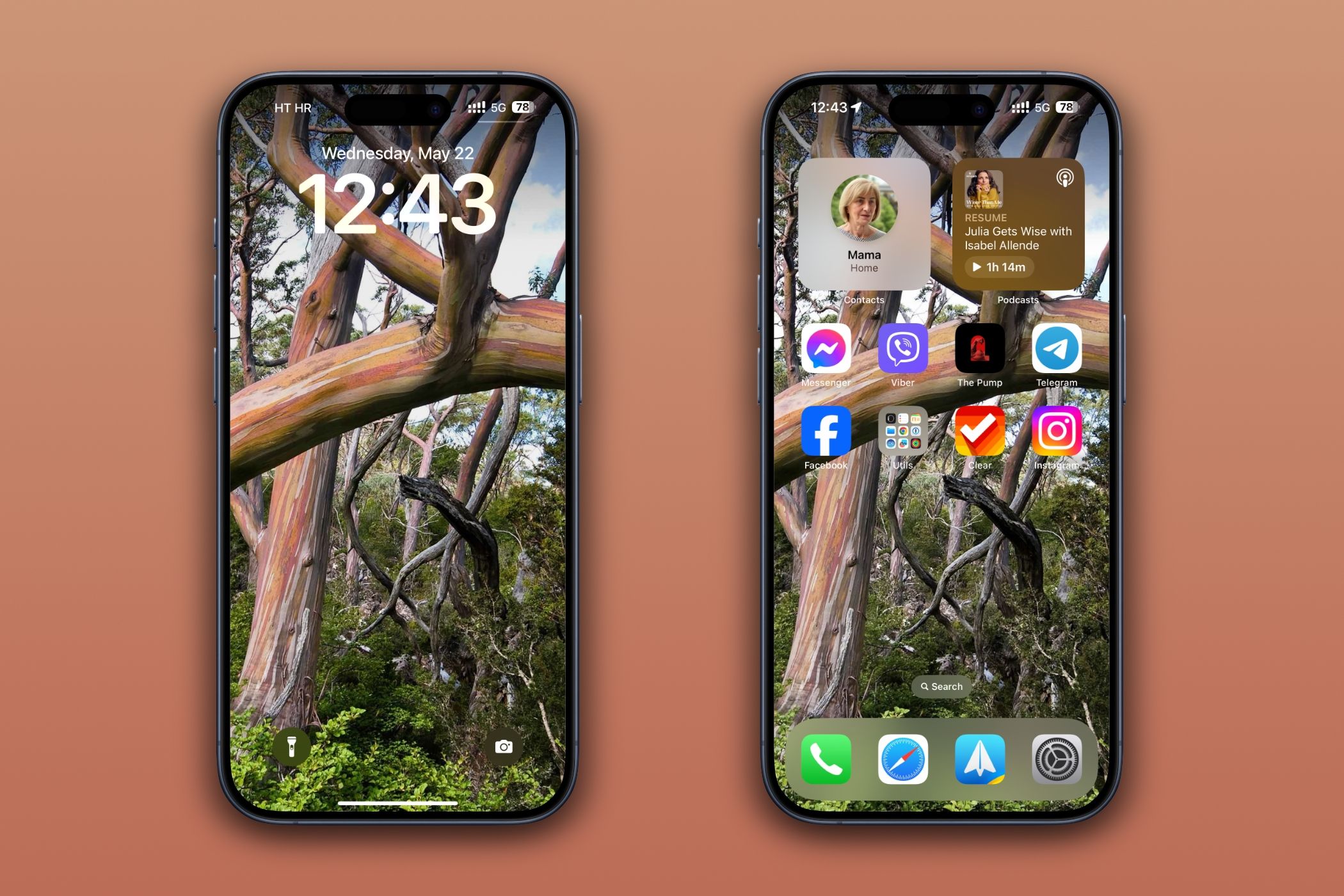 Christian Zibreg/How-To Geek
Christian Zibreg/How-To Geek
Ottieni immagini di sfondi scattate da fotografi esperti tramite Unsplash
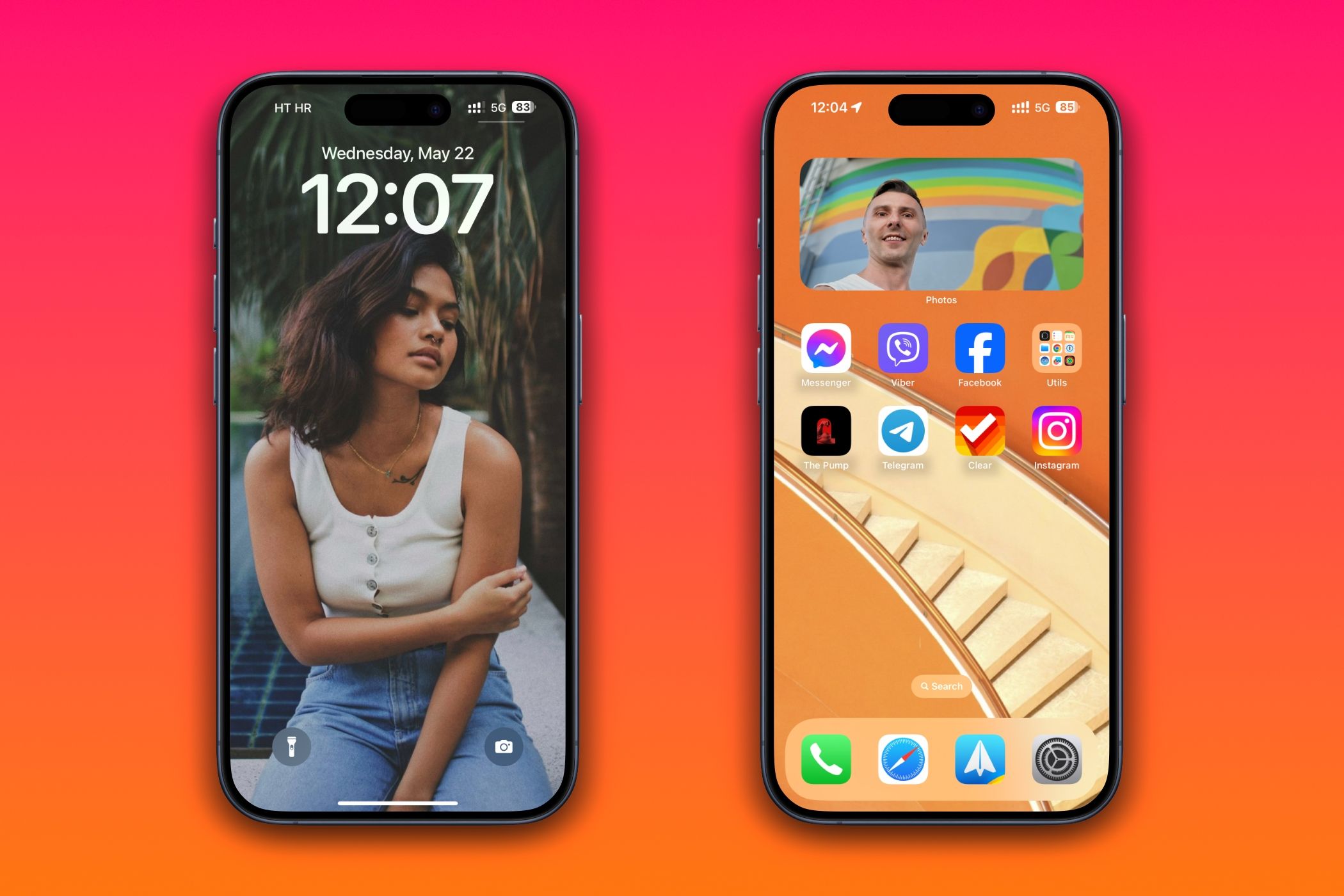 Christian Zibreg/How-To Geek
Christian Zibreg/How-To Geek 
Google Earth Aerials sulla schermata di blocco e sulla schermata iniziale del tuo iPhone
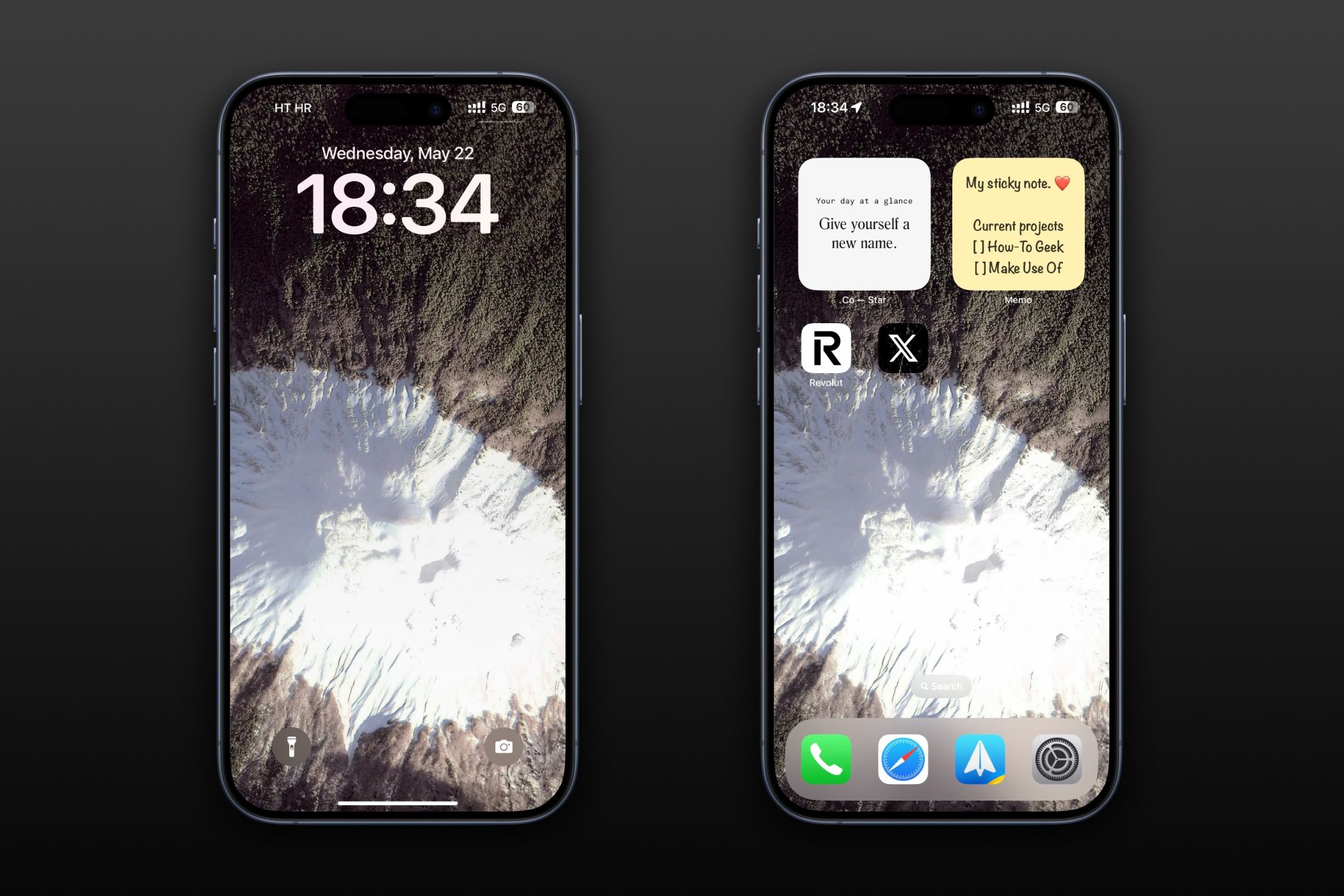 Christian Zibreg/How-To Geek
Christian Zibreg/How-To Geek 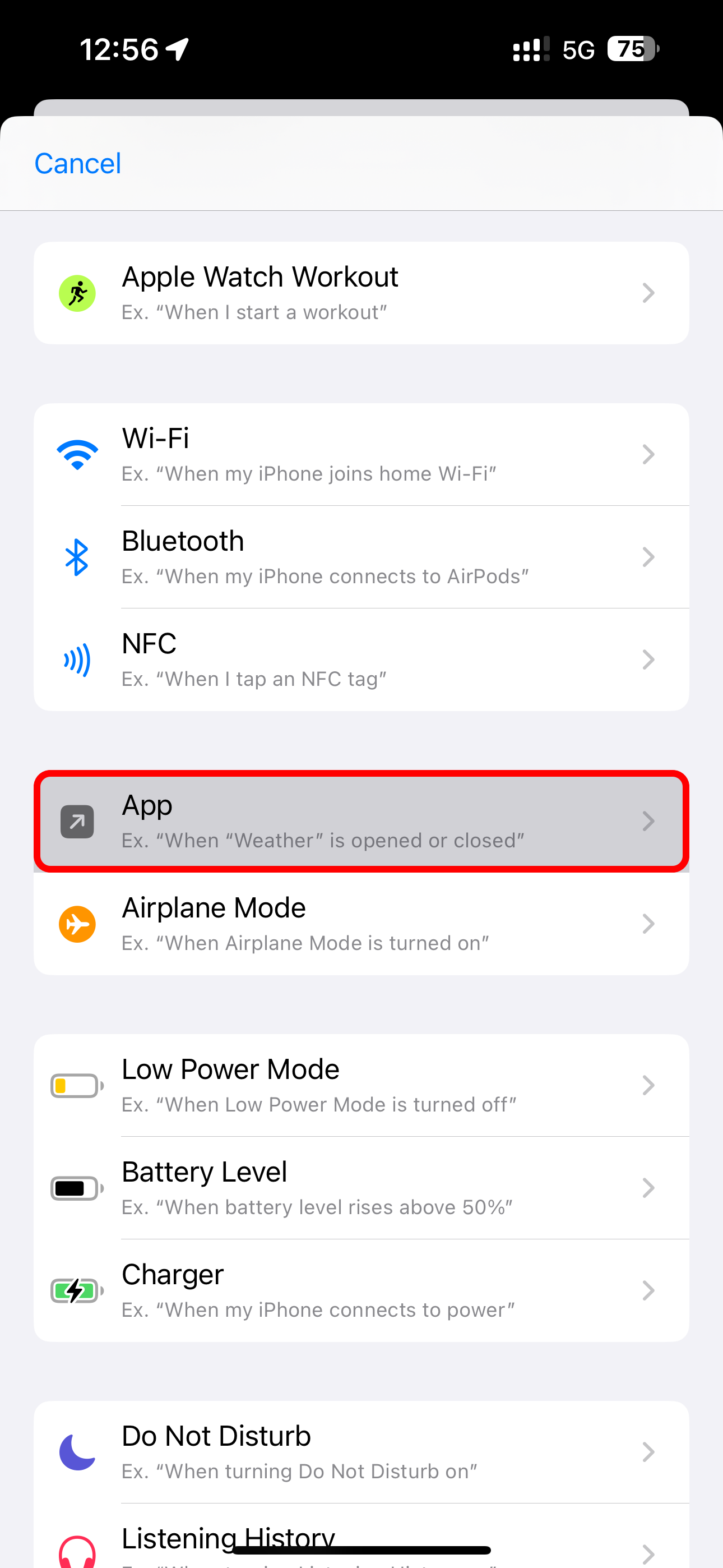


Sfondi di origine dalle foto in evidenza di Chromecast
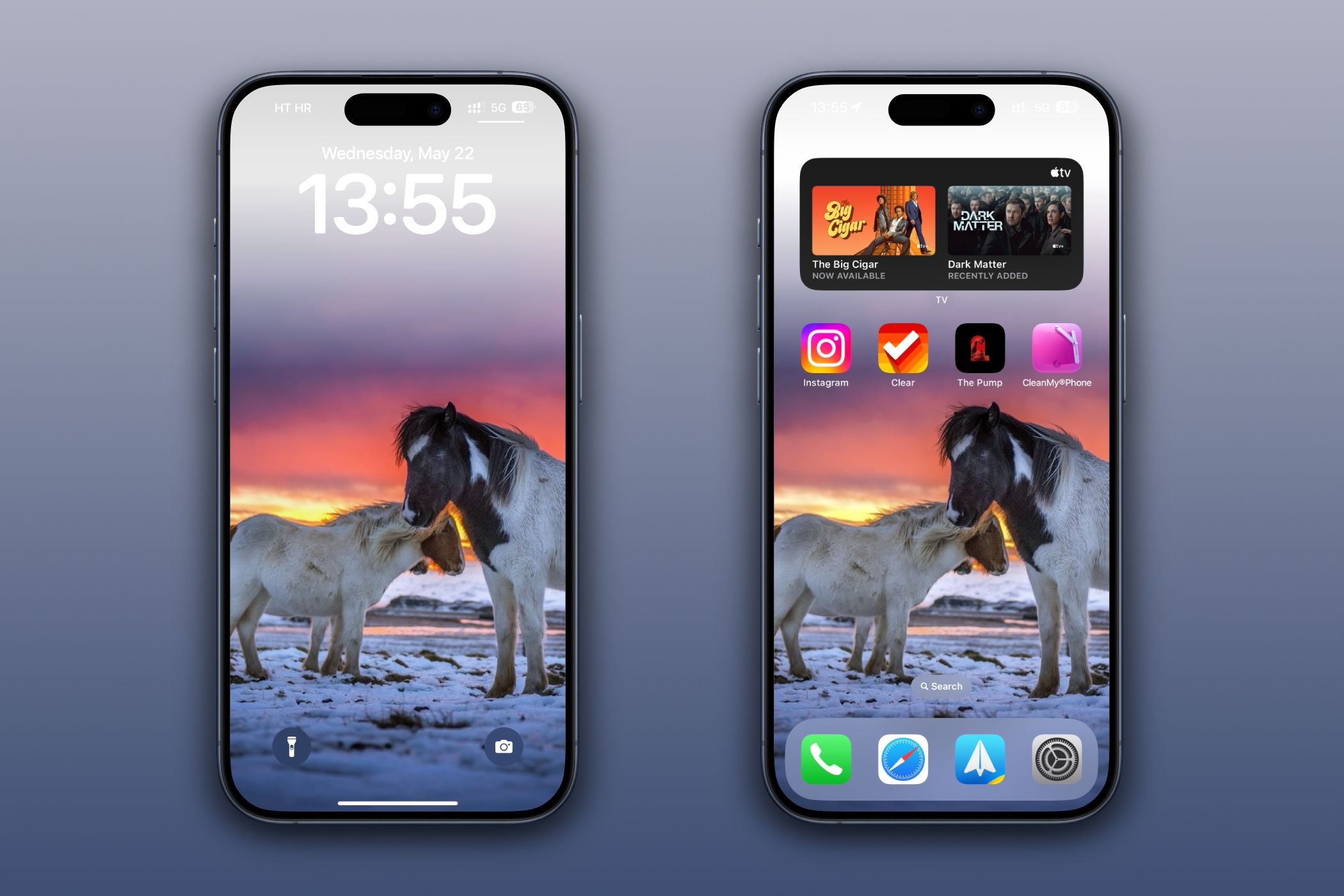 Christian Zibreg/How-To Geek
Christian Zibreg/How-To Geek
Usa i tuoi sfondi preferiti dall'app File




Nuove pareti con il semplice tocco di un'icona sulla schermata Home
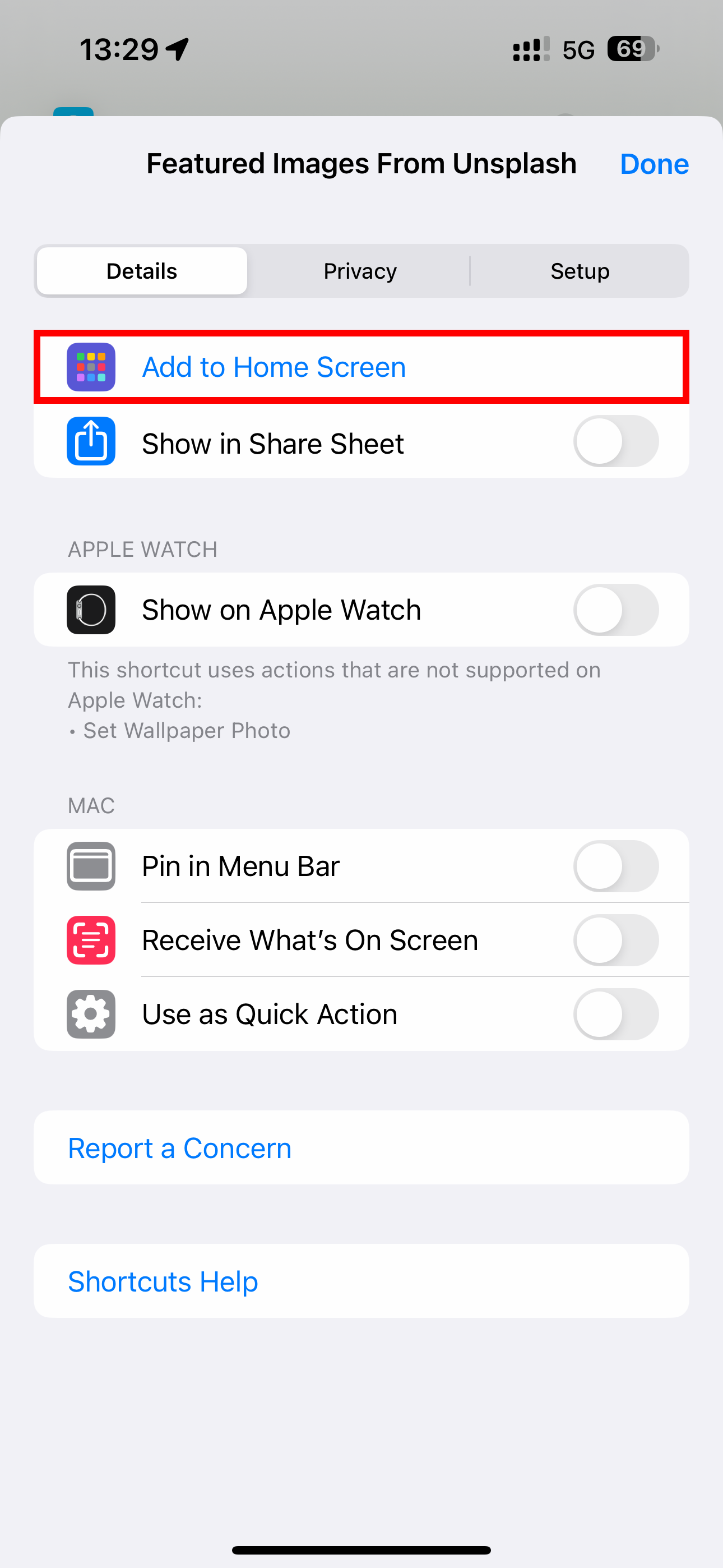


Ancora meglio, cambia lo sfondo toccando il retro del tuo iPhone




Leave a Reply
You must be logged in to post a comment.